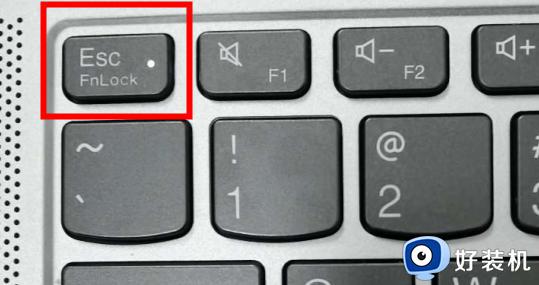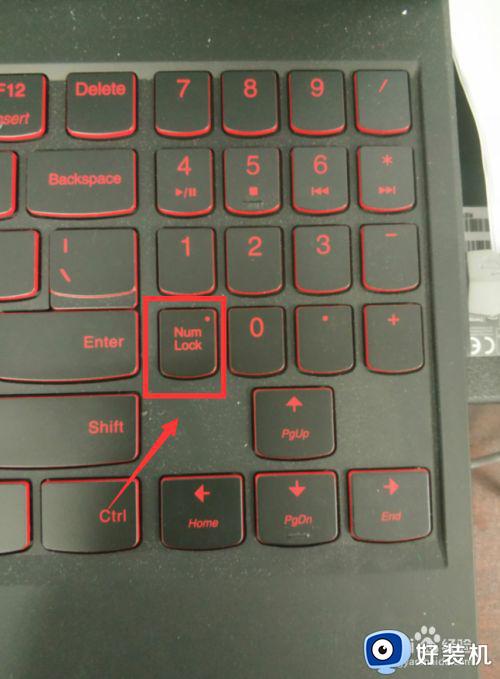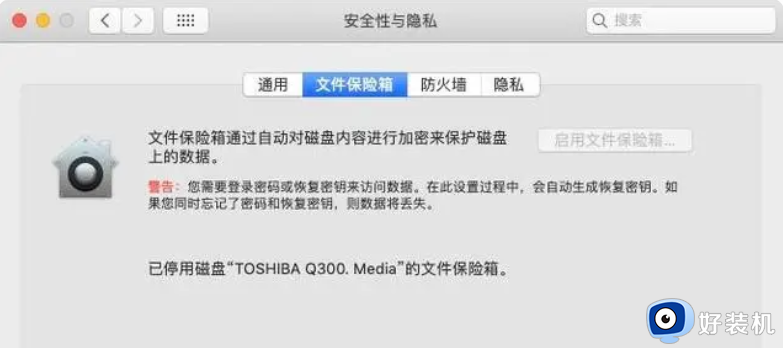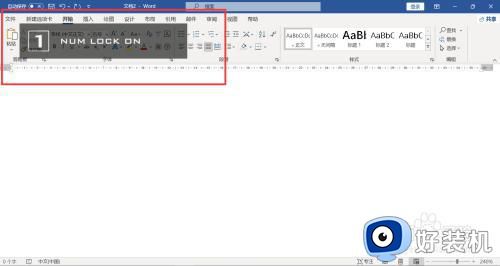笔记本键盘被锁定怎么办 笔记本键盘被锁定了怎么解锁
笔记本键盘被锁定怎么办,笔记本电脑作为现代生活中不可或缺的工具,使用频率之高令人难以想象,在使用过程中,有时我们会面临键盘被锁定的问题,导致无法正常输入文字。当我们遇到这种状况时,应该如何解除笔记本键盘的锁定呢?下面将为大家介绍笔记本键盘被锁定了怎么解锁的方法。

方法一:尝试按下“Fn键
笔记本电脑在键盘上配有“Fn”键,通过按下该键,可以启动或关闭一些功能。如果你的键盘锁住了,可以尝试按下“Fn“键,Fn+Esc,或是按下“”Fn“+”F1-F12“”的组合键(依据机型而定)。这样,可能会解除键盘的锁定状态。

方法二:检查系统设置
有时候,键盘锁住了,可能是由于系统设置的问题所引起的。你需要进入控制面板或者设置页面中的“键盘””选项,查看一下键盘是否被禁用了。如果是,你可以设置为启用状态,解除键盘的锁定。
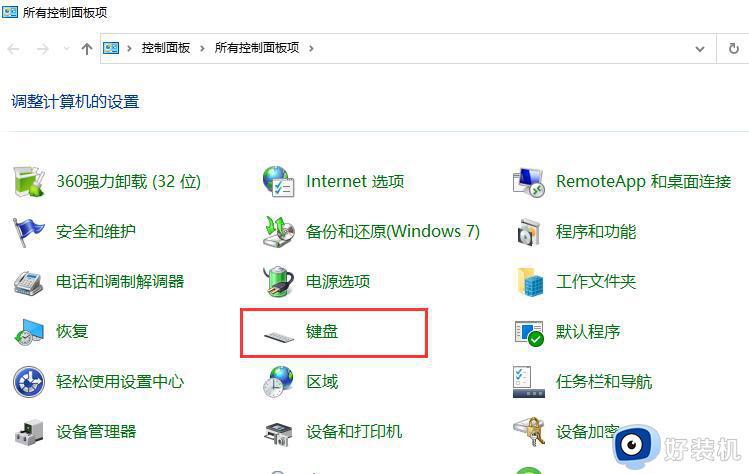
方法三:尝试外接键盘或使用屏慕键盘
如果你的笔记本键盘锁住了,而无论尝试了以上两种方法还是无法解决问题,你可以考虑使用外接键盘或是屏幕键盘,来完成对电脑的正常操作。
方法四:重启笔记本电脑
在使用笔记本电脑时,遇到一些无法解决的问题,重启是一个常见的解决方案。当你的笔记本键盘锁住时,也可以尝试重启电脑,来重新启动键盘。可能会奏效。
方法五:检查硬件问题
如果你尝试了以上几种方法仍然失败,很可能是硬件问题所致。你需要检查笔记本键盘本身是否存在问题,或是键盘接是否松动等等。如果是这些问题导致的,你可能需要去售后服务中心求助,寻找解决方案。
以上就是笔记本键盘被锁定怎么办的所有内容,如果您还有不清楚的地方,可以参考以上步骤进行操作。希望这些步骤能对您有所帮助!